모음랩 | [애프터이펙트 강좌] 12 레이어 및 키프레임 제어하기
본문
※ 영상을 선명하게 보기 안내
- 유튜브 영상에서 오른쪽하단에 톱니바퀴를 클릭합니다.
- 팝업목록에서 "품질" 선택하세요.
- 원하는 해상도를 선택해주세요.
※ 모바일에서 Wifi가 아니라면 데이타가 소진될 수 있으니 주의바랍니다.
모음랩님의 Adobe After Effect강의 청각장애인을 위한 자막
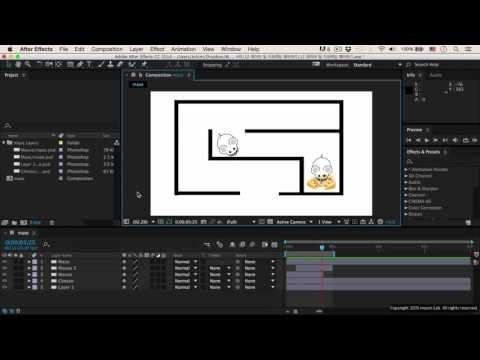
이번 장에서는 레이어 및 키프레임을 제어하는 방법을 공부해 보도록
하겠습니다지난 시간에 했던 예제 기반으로 설명을 드리면 될 것 같습니다
우리가 이 컴포 를 생성할 때
큐레이션 을 20초 로 좋습니다
그렇기 때문에 각각의 레이어는 기본적으로 이런 바 형태로 나타나게 되는데
0 초에서 20초 차까지
이럴 20초에 길이의
각각 2박을 가지게 됩니다 언수도 해주구요 그렇기 때문에 이 시간에
이동에 따라
각각의 메이어 들이 보이게 되는 겁니다 지금 쥐 같은 경우는 이사 초에서
바가 없어 지기 때문에 보이지 않게 되는 거죠
예를 들어 치즈가
처음부터 나오지 않고 약 3초가 지나서부터 나오게 하려면 어떻게 해야
될까요
일단 cti 를
3초로 이동을 시키고 요
3조 맞는지 확인해 볼까요 알트
마우스 한번 딱 삼출 가 있죠 3초 품 그 부분에 가 있고 치즈를
3 초부터 나오게 하려면 앞쪽에 나오지 않게 하려면
발을 옮겨 주면 됩니다 가장 쉬운 방법이 되겠죠
좀 확대를 해 놔서 좀 스킨 되요
육사다 봤는데 여기서 이제 요령 하나는
쉬프트를 누르고 이렇게 이동을 하시게 되면 딱 가서 붙습니다 이걸 스냅
기능이라고 하는데
쉬프트를 누르고 이동을 하면 이 스테이 있는 곳에 가서 붙는다
참고로 알아두시면 되겠구요 다시 좀 아웃 에서
2 3 초부터 씨즈 에바가 나오기 시작한다. 는 의미는 3초 전에는
치즈가 사라진 것을 확인할 수가 있습니다
그렇죠 그런데 이것 때문에 볼 거야 그러면
4초 가 돼서 4초 가 됐을 때
로 a 치즈 의 시작 부분을 옮겨 주고 싶다 라고 한번 아까처럼 다시
드래그를 해도 되겠지만
단축키가 있습니다 아주 간단한 단축키가 있는데 이 시작 부분을 gti 가
있는 곳을 옮겨 주려면 이 키를 눌러 주시면 됩니다
스퀘어 브라켓이 라고 하는 힘드네요 요거 를 눌러 주시면 되고
만약에 이 치즈 레이어 의 제일 뒷부분 늘 2시 태에 있는 모습이
이동하고 싶다 라고 하면 오른쪽에 스퀘어 브래킷을 눌러주시면 됩니다
크기는 즉 20초 끼리는
유지를 하되 앞부분 뒷부분 을 시체가 있는 모습이 이동한다.는 의미가
그립습니다
그리고 우리가 앞의 예제에서 미로의 키프레임을 설정해 줬습니다
요 를 눌러보면
오페 서티 키 프레임이 설정이 되어있는 것을 다시 확인하실 수 있구요
쪼끔 확대해 보면 이렇게 두 개의 키 프레임을 바로 연 다른 극히
프레임의 설정을 해 준 바가 있었죠
이런식으로 미로를 지울 수도 있지만 또 한가지 막 뭡니까
키프레임을 그냥 삭제를 해 주고
딜리트 로 주어 주고요 이 4초 되는 부분에서
여기까지만 이 바가 나타나게 해도 되지 않습니까
그런 방법은
아까 우리가 쥐를 했던 방법과 동일하게 이렇게 끌어 가지고 해도 되지만
탁 치지 않습니다 다 귀찮기 때문에
단축 키를 이용합니다 알트
스퀘어 b 랩 브래킷을 의 오른쪽 끌 누르면 뒤쪽에 다 짤 이게 됩니다
아직 원두를 하고 거꾸로
미로를 초부터 나타나게 하고 싶다 그래서 앞을 다 짜르고 싶다 라고
하면 알트 왼쪽에 스퀘어 그렇게 눌러주면
앞쪽은 모두 삭제 된걸 볼 수가 있습니다 레이어가 너무 지저분 해
줬으니까 다시 불러와서 작업을 해보겠습니다
지금 4초 부근에서
씨가 치즈 위로 올라가게 되죠
그 이유는 쥐가 치즈 보다도 상위 레이어 있기 때문입니다
그런데 거꾸로 쥐를 치즈 아래로 내려가게 해 주고 싶어요
그럴 때는 이 마우스 레이어를 치즈의 아래로 이렇게 드래그 앤 드랍을
해도 되구요
다시 반복을 하고 또 한가지 방법은 이 레이어를 아래로 내려 주려면
맥에서는 커맨드 그리고 윈도우에서는 컨트롤 을 누른 상태에서
스퀘어 브랫 기술 눌러주면 됩니다 왼쪽 스퀘어 브래킷을 커맨드 하고
눌러주면 이렇게 아래 고
데려가서 이쪽 레이어 에서도 확인할 수 있고
컴포지션 패널에서 도 치즈 아래에 추가 승훈 오이 습을 볼 수가 있습니다
거꾸로 다시 올려 주고 싶음 은 커맨드 오른쪽 팔 키를 주문 스퀘어
브라켓 를 눌러 주면 되겠습니다
그래서 특정 레이어를 위아래로 이동하는 단축키는 이렇구요
그리고 우리가 예제에서 잘 봤듯이 다시 한번 보면
예를 들어 내가 20조 차리 를 지금 5초로 워크 le 를 평결한
거잖아요
만약에 4초 로 변경해 주고 싶다 라고 하면 cti 를 4초에 갖다놓고
n 을 눌러 주면 되고
중인 을 줌 아웃을 해보고요
이쪽으로 시작점을 옮겨 주고 싶다면
단축키 b 를 눌러주면
2 워크 에리어 부분 만 프리뷰 또는 렌더링이 된다는 의미 거 다시 한번
말씀을 드리겠습니다
또 하나 복습을 하면 우리가 이 cti 를 한 프레임 씩 이동하려면
어떻게 한다.고 했죠
윈도우 주에서는 페이지 법 페이지 다운 키위
그리고 맥에서는 커맨드 를 누른 상태에서 좌 우 커서 키 1 프레임 씩
이동하는 것을 볼수가 있습니다
1 프레임니라 스프레이 2층 만나기도 하고 싶다 라고 하면 윈도우
주에서는 쉬프트를 누른상태에서 페이지 업 페이지다 오늘 하시면 되고
맥 사용자는 커맨드 를 누른 상태에서 쉬프트를 누르고 좌우 커서 키를
이용하면 됩니다
오른쪽 커서 끼를 커맨드 슈트 오른쪽 어깨를 눌러 보면 이렇게 집 프레임
씩 이동하는 것을 확인하실 수가 있습니다
레이 얼 복제는 어떻게 할까요 우리가 지금 쥐가 한 말인데
로 워크 l 일어를 일단 b 를 눌러서 그리고 5초에 가서
l 을 눌러서 이렇게 확장을 해 놓고
쥐가 지금 한 말인데
쥐를 한 마리 더 만들어 주고 싶어요 그러면 이 레이어를 동일하게 복제
해주는 됩니다
맥에서는 커맨드 d 윈도우 있을 컨트롤 키를 누르면 되구요
요 마우스 원 마우스 투 두 개의 레이어 가지 생성이 됐고
마우스 트는 조금 늦게 이동하게 하고 싶다 라고 하면 아주 간단하게 쪼일
초 후에 이동하게 볼까요
1초로 시트에 옮겨 놓고 마우스 툴을
왼쪽 스퀘어 브래킷을 누름으로써
뒤 쪽으로 이동을 시켜줍니다 그러면
마우스 원은 먼저 출발을 하고
마우스 투 는 1초에 출발을 하는 모양새가 나타나게 될 것입니다
프리뷰 한번 올려볼까요
뭐 끝이 살짝 어색하긴 하지만 공부의 목적으로만 는 것이기 때문에
이해를 부탁 드리게 돼 요
그리고 참고로
커맨드 d 는 레이어를 복지 하는 거라고 했는데
커맨드 쉬프트 d 윈도우 사용자는 컨트롤 쉬프트 d 를 누르게 되면
레이어 한계를 시티 아이가 있는 위치에서
자르게 됩니다
컴 앤드 씨프 트리티 자기 것을 보실 수가 있죠
이렇게 잘 이면서 두 개의 레이어로 나눠지는 기능이 있다는 것도 삼고
하시면 되겠습니다
일단 지금 복제한 것들은 다시 원복 을 하고
우리가 예제에서 캡 프레임 간 이동하는 것을 배운 적이 있습니다
마우스 에서 유 를 누르면 포지션과 로테이션에 키 프레임이 설정이 됐고
키 프레임 간 이동은 단축키 j 와 k k 가 오른쪽 이고
제의가 왼쪽 인데 이 단축키를 이용하면 해당 레이어 의
적용된 모든 속성 의 키 프렌즈 포지션 이들 로테이션이 든 그들간의
이렇게 다 이동을 하게 됩니다
그쵸 근데 만약에 나는 포지션 키프레임 에만 왼쪽 오른쪽으로 이동을 하고
싶다 라고 하면 여기서 버튼을 이렇게 눌러주시면 됩니다
그렇죠 만일 로테이션 간에만 값 싶다고 한다.면 이렇게 로테이션 간을 만
이동을 하게 됩니다
그리고 키프레임을 이동하는 방법은
만약에 마우스의 마지막이 포지션 키프레임을 이동하고 싶을 때는
기본적으로는 그냥 드래그를 해주시면 되구요 끌면 내가 원하는 위치 어디다
끝이 놀 수가 있는데 그게 아니라 좀더 정밀하게
한 프레임 씩 찍 이동하고 싶다 그러면
발트 를 누른 상태에서 좌우 화살표 끼를 이동하면 됩니다
3 1 2 3 이렇게 이동을 하는 것이구요
1 프레임니라 10 프레임 시기동 없이 보면
알트 쉬프트 화살표
이렇게 이동을 시킬 수도 있습니다
몇 가지만 더 살펴보면 우리가 이 타입이라 인해서
제일 값 또는 제일 뒤로 이동하려면 어떻게 할까요
윈도우즈에서 는 홈
미셸 앞으로 가고 & 버튼이 젤 뒤로 가게 하구요
맥에서는
커맨드 옵션 오른쪽 화살표 제인 뒤 코맨드 옵션
왼쪽 화살표가 제일 앞으로 가게 됩니다
그리고 우리가 앞에서 이 타임라인을 그 주민 하고 줌아웃 하는것은 알트
랑 c 를 보여주면 된다고 했잖아요
예를 들어 우리가 0초 기준으로 주민 해주고 싶으면 발트 를 누른
상태에서 이렇게
그런데 그거 말고도 두가지 방법이 더 있습니다
우선 여기에 보시면 제일 상단에 보시면
2타임 네이비 게이터 엔드 와
사임 네비게이터 스타트 한계 있거든요
이거를 이렇게 줄여 주셔도
중이니 되겠고 이렇게 하게되면 줌 아웃이 됩니다
보시다시피 타임라인에 최대 다니는 줌아웃 했을 때는 5초 단위가 되겠고
중인 을 했을 때는 1프레임 다니 로 보이게 되는 것이구요
이런 방법도 있고 또 마지막 방법은 플라스 버튼은 주민
- 버튼은 줌 9
이렇게 총 3가지 방법이 있다는거 알아 2시면 될 것 같습니다
그리고 만약에 이 레이어가 여기 있다고 한다.면
cti 를 1에 이어 이 가장 앞쪽으로 옮긴다면
i 를 누르면 되구요 뒤 쪽으론 옮긴다면 5 를 누르면 됩니다
특정 레이어 의 앞과 뒤로 가는 것이거든요 1에 이어 라고 한다.면 아이가
있죠
오바 이쪽에 되겠죠
그게 만약에 우리가 1에 이어 의 쥐 부분만
i 로 이동하고 비로 워크 이를 앞쪽으로 옮겨 주고요
5 루 뒤 쪽으로 이동해서 워크를 뒤쪽을 앤 으로 옮겨 주면 이 00 맛
프리뷰 또는 렌더링을 하겠다 라는 의미가 될 것이고 만약에 우리가 이
영역만 정말 렌더링을 나중에 하겠다 해서 이걸로 이 컴 페이지 리를
여기에 맞춰 주고 싶어요 이 레이어의 그러면 워크 에디터에서 우클릭을
하면
트림 컴포트 워크에 디아 즉 이 워크에 일이라 부분에 컴프 를 맞춰서
잘라 줘라 다니거든요 이걸 많이 클릭을 하게되면
이렇게 아까 그 영역 7초 가 좀 지나는 영역에서 십일조와 좀 지나는
영역 여기까지만 으로 해서 영역을 변경하게 되는 것입니다
다시 언도를 해주고요
또 하나는 2 워크 에리어 바를 더블 클릭을 해주면
이렇게 원래 크기로 다시 돌아갑니다
그리고 마지막으로 이 부분에
우리가 이 치즈 레이어를 마우스 위로 올리려면
커맨드 오른쪽 스퀘어 브래킷을 하면 된다고 했잖아요 근데 이런게 아니라
지금 치즈를 선택한 상황인데
여기에서 이렇게 마우스로 클릭을 하지 않고 그냥 키보드로 내려 가고
싶어요
그럼 어떻게 하면 될까요 커맨드 또는 컨트롤 누른 상태에서 아래
화살표 누르면 됩니다
이렇게 간단하게 레이어를
상 하로 이동하면서 선택을 해 줄 수 있는 것입니다.


댓글 0개
등록된 댓글이 없습니다.